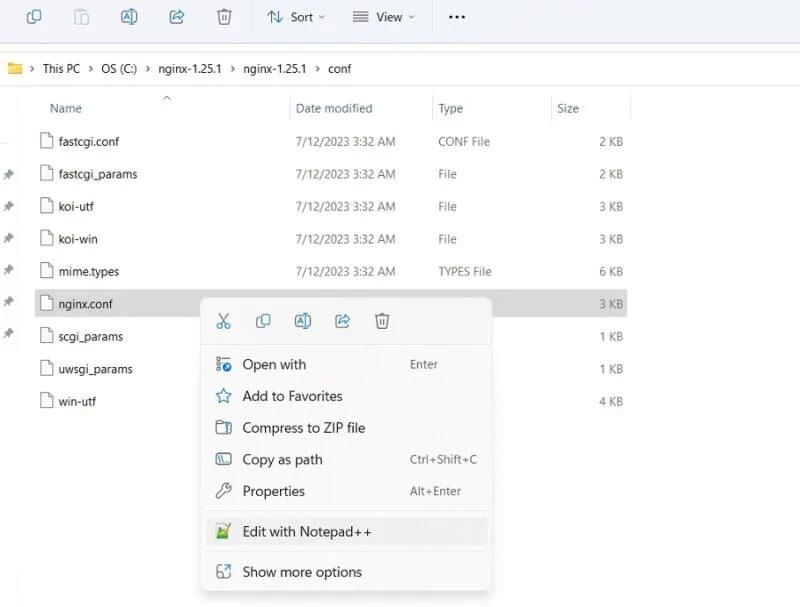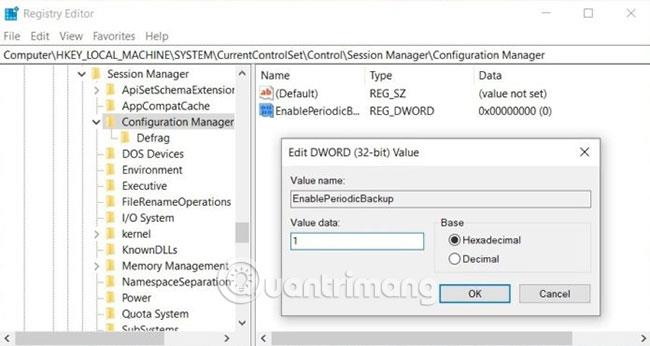Microsoft tók sjálfkrafa öryggisafrit af skránni , en þessi eiginleiki var hljóðlega óvirkur í Windows 10 . Ef þú vilt taka öryggisafrit af skránni þinni reglulega í RegBack möppuna þarftu að virkja öryggisafrit af skrásetningu handvirkt í Windows 10.
Windows 10 útgáfur 1803, 1809 og nýjasta útgáfan 1903 taka ekki sjálfkrafa öryggisafrit af skránni. Skortur á skráningarafritum í Windows 10 er ekki galla og því er ætlað að draga úr heildarplássi stýrikerfisins.
Eins og er er RegBack mappan tóm eða inniheldur margar skrár án nokkurs efnis. „Giant“ Redmond mælir með því að notendur sem eiga Windows 10 noti kerfisendurheimtunarpunkt í stað hefðbundins öryggisafritunarkerfis, en þú getur samt þvingað kerfið til að nota gamla skráningarafritunaraðgerðina ef þess er óskað.
Í þessari grein mun Quantrimang.com leiðbeina þér í gegnum skrefin til að taka sjálfkrafa öryggisafrit af skránni í RegBack möppuna ( Windows\System32\config\RegBack ) á Windows 10.
Hvernig á að virkja sjálfvirka Registry öryggisafrit í Windows 10
1. Opnaðu Start valmyndina .
2. Leitaðu að Registry Editor.
3. Skoðaðu eftirfarandi hlekk:
HKLM\System\CurrentControlSet\Control\Session Manager\Configuration Manager\
4. Hægri smelltu á hægri gluggann.
5. Veldu Nýtt > DWORD (32-bita) gildi .
6. Sláðu inn EnablePeriodicBackup í reitinn Value Name.
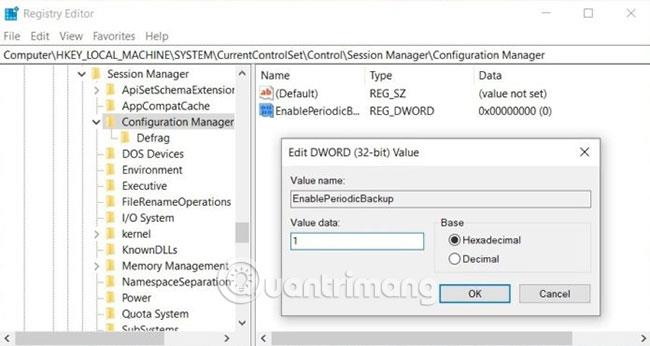
7. Tvísmelltu á EnablePeriodicBackup hlutinn.
8. Breyttu gildinu í 1 .
9. Smelltu á OK.
Eftir að þú hefur breytt Windows Registry skaltu endurræsa kerfið til að beita breytingunum.
Það er mikilvægt að hafa í huga að röng breyting á skrásetningunni getur valdið hrunum og mörgum öðrum vandamálum. Ef þú breytir oft skránni á Windows tölvunni þinni, ættirðu líka að viðhalda kerfisendurheimtunarstað .
Breytingar á Windows Registry
Eins og fram hefur komið staðfesti Microsoft að skortur á skráningarafritum hafi verið viljandi, ætlað að draga úr heildar Windows drifplássi.
Í stað öryggisafrita mælir Microsoft með því að notendur viðhaldi kerfisendurheimtunarpunktum á Windows 10 og noti það til að afturkalla breytingar á skránni.
Skemmd Windows skrásetning getur einnig valdið ræsingarvillum og öðrum alvarlegum vandamálum. Í slíku tilviki verður kerfisendurheimtarpunktur áreiðanlegri en hefðbundinn öryggisafritunaraðgerð.
Vona að þér gangi vel.